

Flujos de Comprar en nombre de
La característica de comprar en nombre de permite a un Administrador de compradores comprar en nombre de un comprador en la misma organización. Tras iniciar la sesión para comprar en nombre de un comprador específico, el Administrador de compradores ve la tienda exactamente como este comprador la vería. A continuación, el administrador de compradores puede bloquear un pedido y continuar creando, modificando o viendo la información de comprador como, por ejemplo, pedidos guardados, el historial de pedidos y listas de solicitudes. Cuando se bloquea un pedido, aparece un símbolo ![]() junto al número de pedido.
junto al número de pedido.
Esta característica es útil en las situaciones siguientes:
- Se debe enviar uno de los pedidos guardados del comprador para procesar pero el comprador está de vacaciones. El Administrador de compradores puede iniciar la sesión en nombre del comprador para completar y enviar el pedido.
- Un Administrador de compradores desea crear una lista de solicitudes para un nuevo comprador para que el comprador sepa qué productos específicos añadir a los pedidos. El Administrador de compradores puede iniciar la sesión en nombre del comprador para crear la lista de solicitudes.
Nota: Otros administradores del comprador pueden tomar el control de un pedido bloqueado y, a continuación, cambiarlo.
Ejemplo de flujo para la característica de comprar en nombre de para bloquear y modificar un pedido
Contemple el flujo de ejemplo siguiente de cómo un Administrador de compradores utilizará la característica de comprar en nombre de para bloquear y modificar un pedido.- El administrador de compradores naveed inicia la sesión.
- El administrador de compradores selecciona la opción Comprar en nombre de. Se visualiza un campo Comprar para.
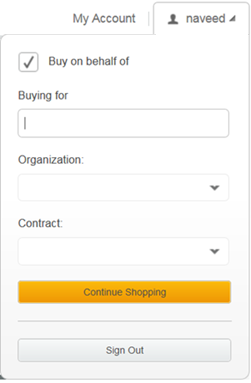
- El administrador de compradores introduce el apellido de un comprador (Lenke) para comprar en nombre de. Debajo del campo Comprar para, se visualizan los compradores que contienen el nombre que se especificó. Los ID de inicio de sesión también se visualizan entre paréntesis junto a los nombres de los compradores para ayudar a distinguir entre compradores con el mismo.
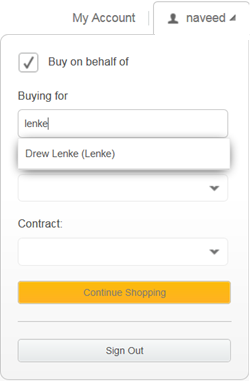
- El administrador de compradores hace clic en el nombre de un comprador (Drew Lenke) y ahora ya puede comprar en nombre de Lenke. El Administrador de compradores puede comprar en la tienda del mismo modo que lo hace el comprador. El panel Iniciar sesión/Registrarse se actualiza con las características siguientes para indicar que se está utilizando la característica de Comprar en nombre de.
- Se visualiza el nombre del comprador entre paréntesis ( ) junto al nombre del Administrador de compradores.
- Se visualiza Comprar para buyername en el panel
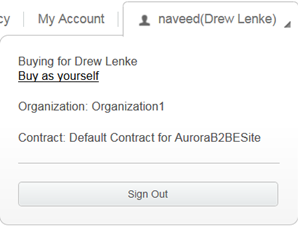 Nota: Los Administradores de compradores pueden pulsar Comprar como usted mismo para dejar de utilizar la característica de Comprar en nombre de.
Nota: Los Administradores de compradores pueden pulsar Comprar como usted mismo para dejar de utilizar la característica de Comprar en nombre de. - El Administrador de compradores navega a la lista de pedidos guardados del comprador y desea bloquear un pedido.
Tipo de pedido (estado) Acción Pedido guardado o pedido actual (desbloqueado) Para bloquear un pedido desbloqueado: - En la página de pedidos guardados, el Administrador de compradores expande el menú de Acciones para un pedido y, a continuación, hace clic en Bloquear pedido.
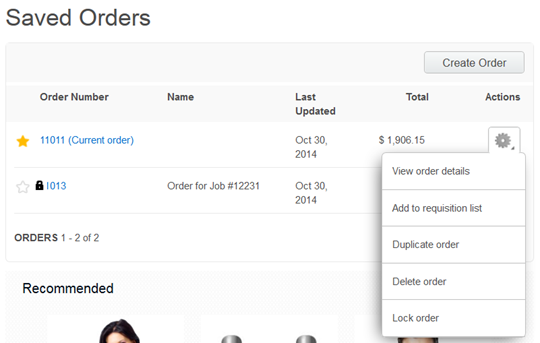
Otros administradores de compradores, o el comprador mismo, pueden editar el pedido simultáneamente. - Cambia el pedido y continúa con el flujo de pasar por caja.
Pedido guardado (bloqueado) 
Para bloquear un pedido guardado que está bloqueado por un administrador diferente : - En la página de Pedidos guardados, el administrador de compradores pulsa el número de pedido. Se visualiza la página Detalles del pedido guardado y un mensaje indica quien ha bloqueado el pedido. Nota: Es posible que desee comprobar con el administrador quién ha bloqueado el pedido antes de tomar el control de un bloqueo.
- Pulsa Tomar el control del bloqueo. El Administrador de compradores (Naveed) controla ahora el pedido.
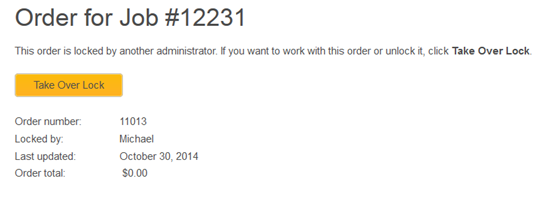
Ni otros administradores de compradores ni el comprador pueden editar el pedido simultáneamente. - Cambia el pedido y continúa con el flujo de pasar por caja.
Pedido actual (bloqueado) 
Para bloquear un pedido actual que está bloqueado por un administrador diferente : Nota: Es posible que desee comprobar con el administrador quién ha bloqueado el pedido antes de tomar el control de un bloqueo. Para ver quién ha bloqueado el pedido, Pulse el número de pedido. Se visualiza la página de Pedido actual y un mensaje indica quién ha bloqueado el pedido. No se puede tomar el control de un bloqueo de la página Pedido actual.
- En la página de pedidos guardados, el Administrador de compradores expande el menú Acciones para un pedido y, a continuación, pulsa Tomar el control del bloqueo. Ni otros administradores de compradores ni el comprador pueden editar el pedido simultáneamente.
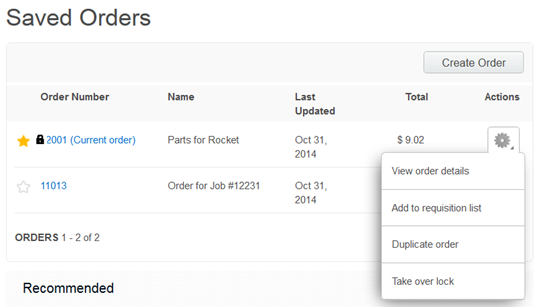
- Cambia el pedido y continúa con el flujo de pasar por caja.
- En la página de pedidos guardados, el Administrador de compradores expande el menú de Acciones para un pedido y, a continuación, hace clic en Bloquear pedido.